El video tutorial lo hice del tirón y hago dos correcciones durante el mismo, espero que me disculpeis, pero no me dió tiempo de prepararlo, gracias.
Ah, es conveniente que no tengais apetito antes de hacer el tutorial, espero que os guste.
1º.- Creamos un documento nuevo de 600 píxeles x 600 píxeles a 72 píxeles por pulgada de resolución (menú superior. "Archivo / Nuevo")
2º.- Hacemos una Capa Nueva (menú superior. "Capa / Nueva / Capa...")
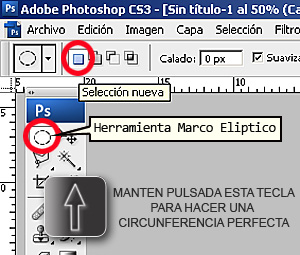 3º.- Seleccionamos la herramienta Marco Eliptico y en la barra superior de Opciones, seleccionamos el botoncito, "nueva selección", pulsa la tecla de la flechita de mayusculas y sin soltarla genera una selección redonda.
3º.- Seleccionamos la herramienta Marco Eliptico y en la barra superior de Opciones, seleccionamos el botoncito, "nueva selección", pulsa la tecla de la flechita de mayusculas y sin soltarla genera una selección redonda.4º.- En la Caja de Herramientas del programa elige la "herramienta Pluma" y realiza un trazado redondo pero que no sea perfecto, usa la selección como guía, acuérdate de cerrar el trazado.
Luego haz otro trazado más pequeño en el centro, fíjate en la imagen
5º.- Una vez finalizados los dos trazados, vé al menú superior: "Selección / Deseleccionar".
6º.- Coloca el cursor dentro de los trazados, haz "click" en el botón derecho del ratón y elige la opción "Hacer Selección", en radio de calado pon "0" y pulsa "ok".
7º.-. Vamos a elegir dos tonos de rosa, en el color frontal elegimos el color #e2699c y en el color de fondo el #6f0b2a.
8º.- Relléna la selección del color frontal #e2699c (Menú Superior: "Edición / Rellenar")
9º.- Haz una capa nueva (Menú superior: "Capa / Nueva / Capa...)
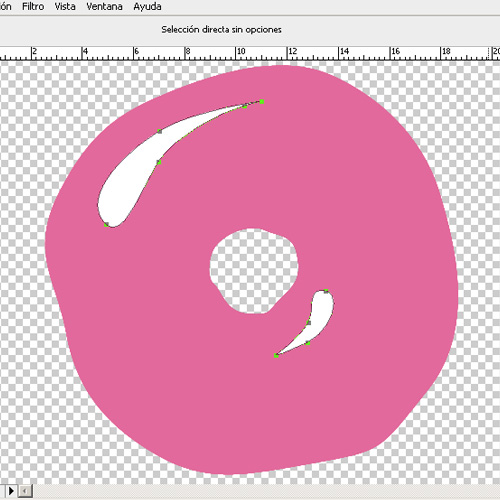 10º.- Selecciona la "Herramienta Pluma" y genera los trazados para simular las luces o brillos (blanco), fíjate en la imagen,
10º.- Selecciona la "Herramienta Pluma" y genera los trazados para simular las luces o brillos (blanco), fíjate en la imagen, 11º.- Una vez generados los trazados, rellénalos de color Blanco. (Click en el derecho Rellenar Trazado)
Pulsa la tecla "Suprimir" para eliminar los dos trazados
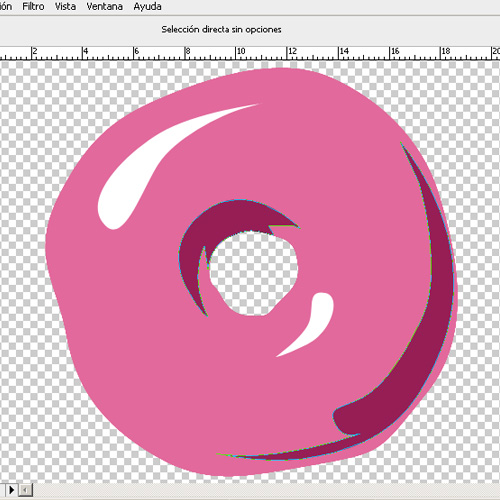 12º.- Crea otra capa nueva (Menú superior: "Capa / Nueva / Capa...)
12º.- Crea otra capa nueva (Menú superior: "Capa / Nueva / Capa...)13º.- Selecciona de nuevo la "Herramienta Pluma" y genera los trazados para simular las sombras (Morado), fíjate en la imagen.
14º.- Una vez generados los dos trazados, rellénalos del color de fondo, el morado que elegiste antes #6f0b2a. (Click en el derecho Rellenar Trazado)
Pulsa la tecla "Suprimir" para eliminar los dos trazados.
15º.- En la ventana de capas selecciona la capa 2, la de las luces blancas, ahora ve al menú superior: "Filtro /Desenfocar / Desenfoque Gaussiano", ponle un valor de 7 y pulsa "Ok".
16º.- Pincha en la Capa 1 ( la capa del donut rosa) y vé al menú superior: "Selección / Cargar Selección", en la ventanita emergente pulsa "Ok".
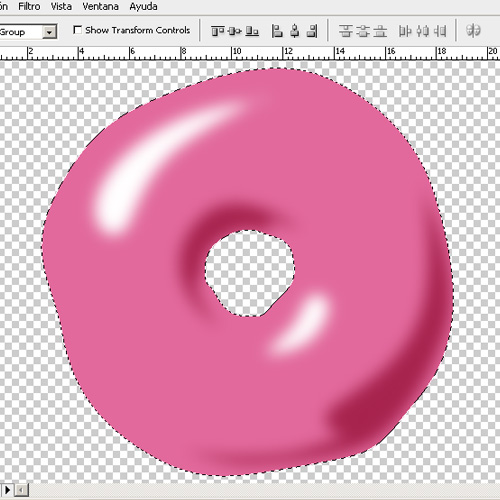 17º.- En la Ventana de Capas selecciona la capa 3, la de las sombras moradas, ve al menú superior: "Filtro /Desenfocar / Desenfoque Gaussiano", ponle un valor de 7 y pulsa "Ok".
17º.- En la Ventana de Capas selecciona la capa 3, la de las sombras moradas, ve al menú superior: "Filtro /Desenfocar / Desenfoque Gaussiano", ponle un valor de 7 y pulsa "Ok".18º.- En la ventana de capas selecciona la Capa 1 (donut rosa).
Vé al menú superior "Capa / Estilo de Capa / Bisel y Relieve" ponle un "tamaño" de 100 y en "Modo de Sombra" pon la opacidad al 40 %, fíjate en la imagen.
19º.- En la columna de la parte izquierda en esta ventana de estilos de capa, pincha sobre "Sombra Interior"
El color de la sombra por defecto negro cámbialo por el color #4c081e
El tirador de distancia lo dejas a 1
y el tirador de Tamaño a 30px
Fíjate en la imagen.
20º.- En la columna de la parte izquierda en esta ventana de estilos de capa, pincha de nuevo sobre "Bisel y Relieve" justo debajo de aqui, pulsa sobre "Textura"
En la ventana de textura pincha sobre el triangulito que hay a la derecha de la miniatura se abrirá una ventanita con más motivos, en esta ventanita hay otra flecha a la derecha, pulsa sobre ella y elige la opción "Patterns", así cargas más motivos, dile "Añadir".
Fijate en la imagen de abajo.
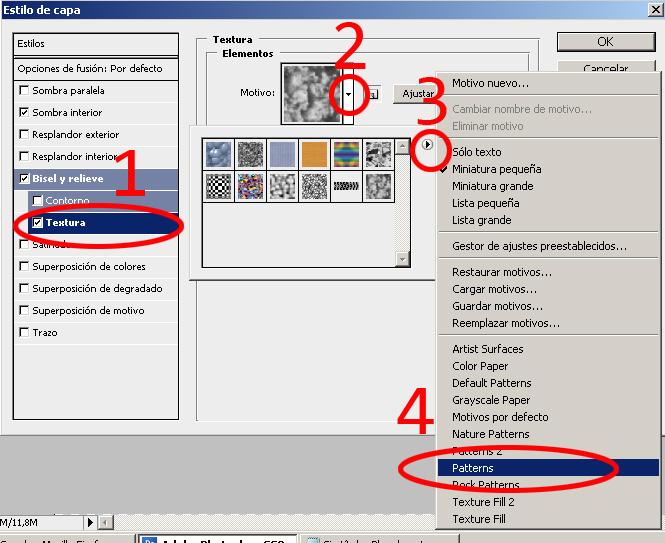
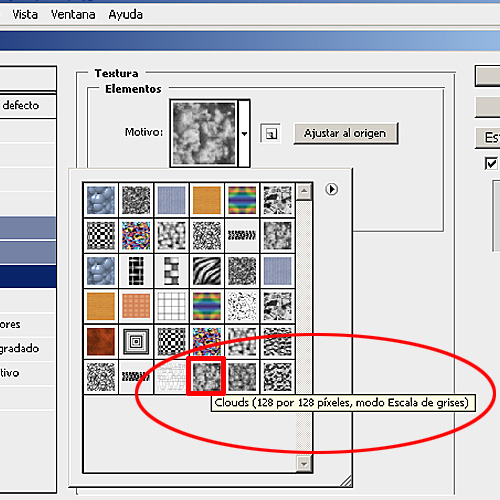 De los Patterns (Motivos), que acabas de cargar elige en la última fila , el cuarto empezando por la izquierda "Clouds"
De los Patterns (Motivos), que acabas de cargar elige en la última fila , el cuarto empezando por la izquierda "Clouds"Cuando lo carges, configúralo con los siguientes valores :
Escala: 500 %Profundidad:+10 %
Pulsa "Ok"
Este es el resultado de aplicar tu textura
21º.- Vamos a colocar al donut unas virutillas de caramelo.
Crea otra capa, ve al menú superior: "Capa / Nueva / Capa"
 22º.- Selecciona la herramienta "Pincel", vé a la barra superior de Opciones de esta herramienta y selecciona un pincel de Punta Definida y de tamaño 7.
22º.- Selecciona la herramienta "Pincel", vé a la barra superior de Opciones de esta herramienta y selecciona un pincel de Punta Definida y de tamaño 7.Elige el color azul y pinta sobre el donut las virutillas más o menos dispersas, luego ves cambiando de color y continúa haciendo virutas, elige rojo, blanco, amarillo y verde.
Fíjate en la imagen
23º.- Ve al menú superior: "Capa / Estilo de Capa / Bisel y Relieve", en la ventana de Estilo de Capa pon los siguientes valores:
Tamaño: 2px
Modo de Sombra, Opacidad: 55 %.
No cierres esta ventana
24º.- En la Columna de la izquierda de la ventana Estilo de Capa, pincha sobre "Sombra Paralela" y pon los siguientes valores:
Modo de Fusion: Multiplicar
Opacidad: 50%
Distancia: 1 px
Extensión: 0px
Tamaño: 5 px
Pulsa "Ok"
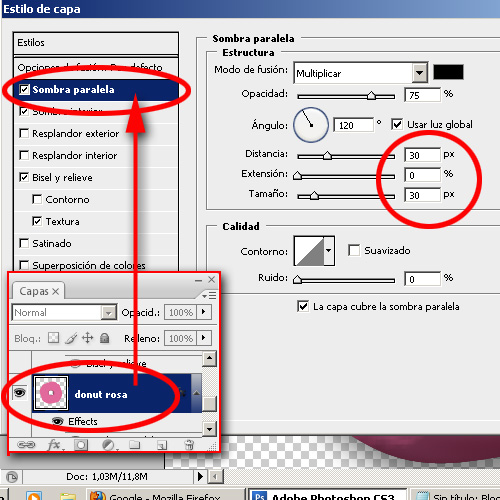 25º.- Ahora en la Ventana de Capas, pincha sobre la Capa 1 ( la del donut rosa), una vez que estés en la Capa del donut rosa, vé al menú superior. "Capa / Estilos de Capa / Sombra Paralela", y en la ventana que se abre pon los siguientes valores:
25º.- Ahora en la Ventana de Capas, pincha sobre la Capa 1 ( la del donut rosa), una vez que estés en la Capa del donut rosa, vé al menú superior. "Capa / Estilos de Capa / Sombra Paralela", y en la ventana que se abre pon los siguientes valores:Distancia: 30px
Extensión: 0px
Tamaño: 30 px
Pulsa el botón "Ok".
26º.- Para terminar el donut, selecciona la capa Fondo, desde la ventana de Capas y rellénala de cualquier color o déjala de color blanco
Y... ¡Voila! ya tienes tu donut de chocolate rosa con virutas de caramelo.
Acuérdate de guardar tus trabajos.
Si te ha gustado el tutorial te pido un pequeño favor y es que lo compartas con tus redes sociales, amigos, etc.. gracias.
Yo he hecho tres donuts de distintos sabores, si quieres hacerlos igual, mira el videotutorial donde explico que colores usar etc...













No hay comentarios:
Publicar un comentario
Si tienes alguna consulta o sugerencia puedes hacerla aquí